Se le filigrane ti impediscono di scaricare la tua immagine preferita per il tuo progetto, sarà una vecchia storia. Ci sono diverse applicazioni per rimuovere le filigrane sulle immagini, e photoshop è uno. In questo articolo, impareraiCome rimuovere una filigrana in photoshop.
La verità è che i creatori originali di queste immagini usano filigrane per mostrare la proprietà, proteggere il lavoro o promuovere un marchio. Sono destinati a proteggere i contenuti dall'abuso, mentre le piattaforme di stock li schiaffeggiano sulle immagini per richiedere il pagamento.
Ma siamo onesti. A volte, è davvero necessario usare queste immagini. In questi casi, sapere come rimuovere le filigrane dalle foto in photoshop può rendere il vostro desiderio realtà. Scopriamo come in questo articolo.
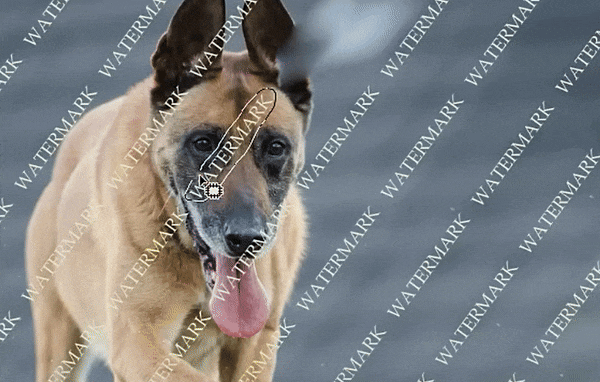
In questo articolo
Parte 1: come rimuovere una filigrana da una foto in photoshop
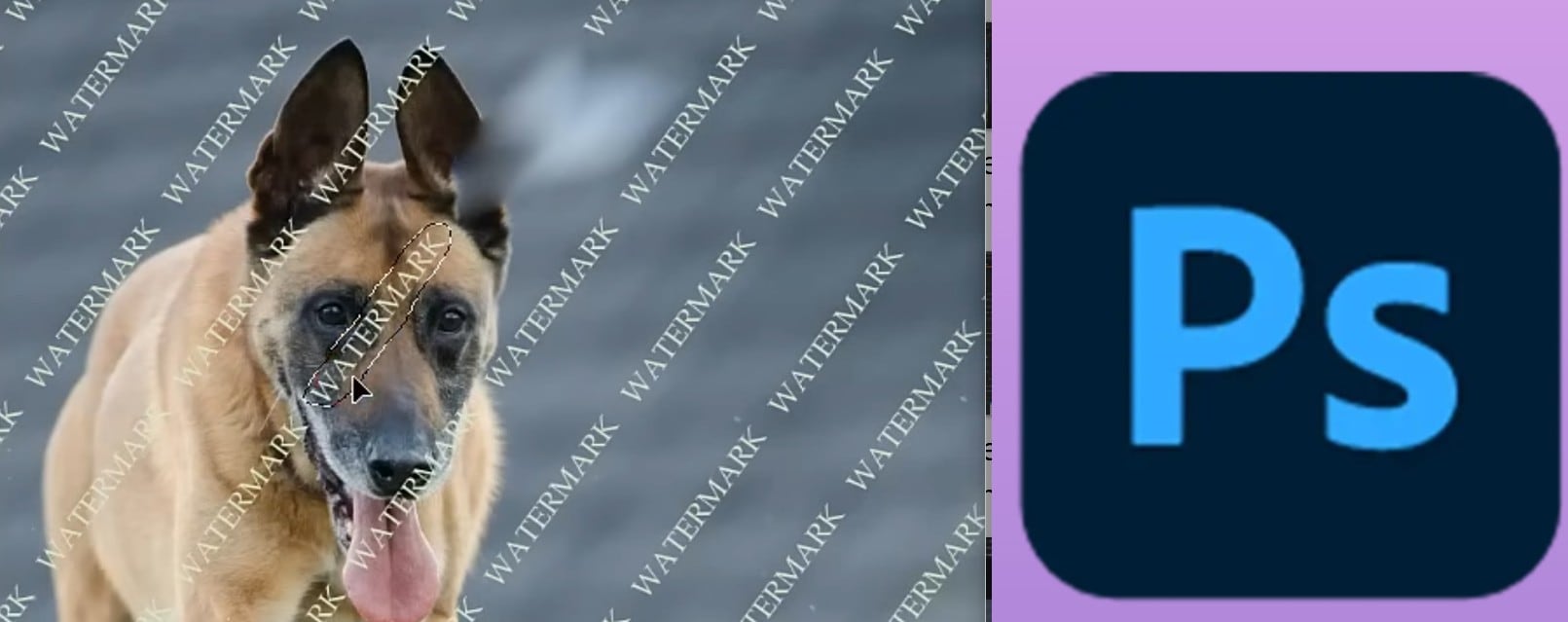
Il...Adobe photoshop remove-filigranaFunzionalità funziona con immagini ad alta risoluzione. Consente modifiche più pulite e riduce al minimo la distorsione visibile nell'output finale.
Rimuovere la filigrana in photoshop è semplice, e si può ottenere in pochi minuti. Di seguito sono i passaggi su come rimuovere le filigrane dalle foto in photoshop.
- Passo 1:Avviare Photoshop sul dispositivo. Caricare l'immagine da cui si desidera rimuovere le filigrane. Sul pc, premere ctrl+j per duplicare l'immagine da cui si desidera cancellare la filigrana in photoshop.
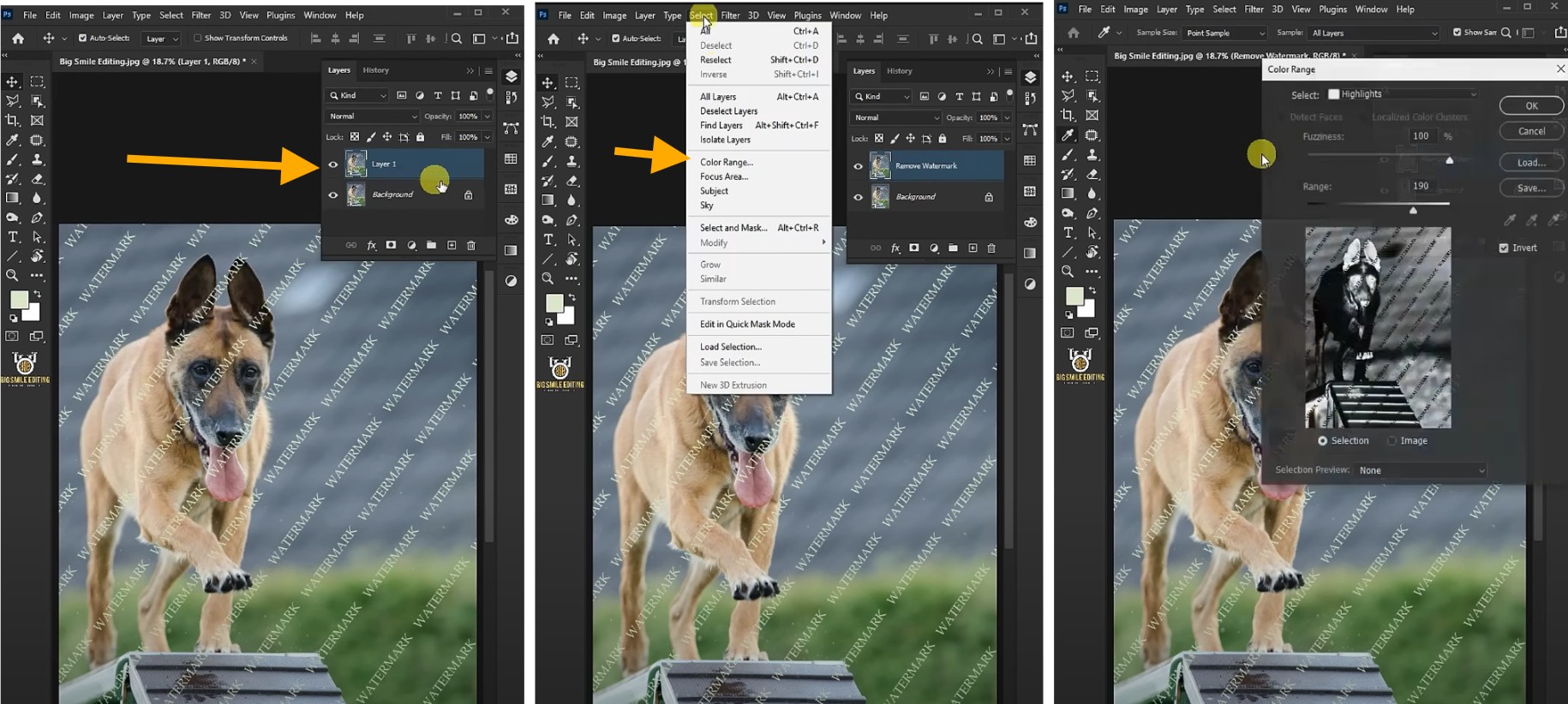
- Passo 2:Rinominare il duplicato e fare clic su selezionare per scegliere l'intervallo di colori. Dal discesa, selezionare i colori del campione e assicurarsi che il pulsante di invertimento sia selezionato; Scegliere il primo gocciolatore.
- Passo 3: ingrandire l'immagine e selezionare il colore della filigrana. Diminuire l'ambiguità a 34, e noterai cambiamenti nella tua immagine. Andare a selezionare di nuovo e fare clic su selezionare e mascherare.
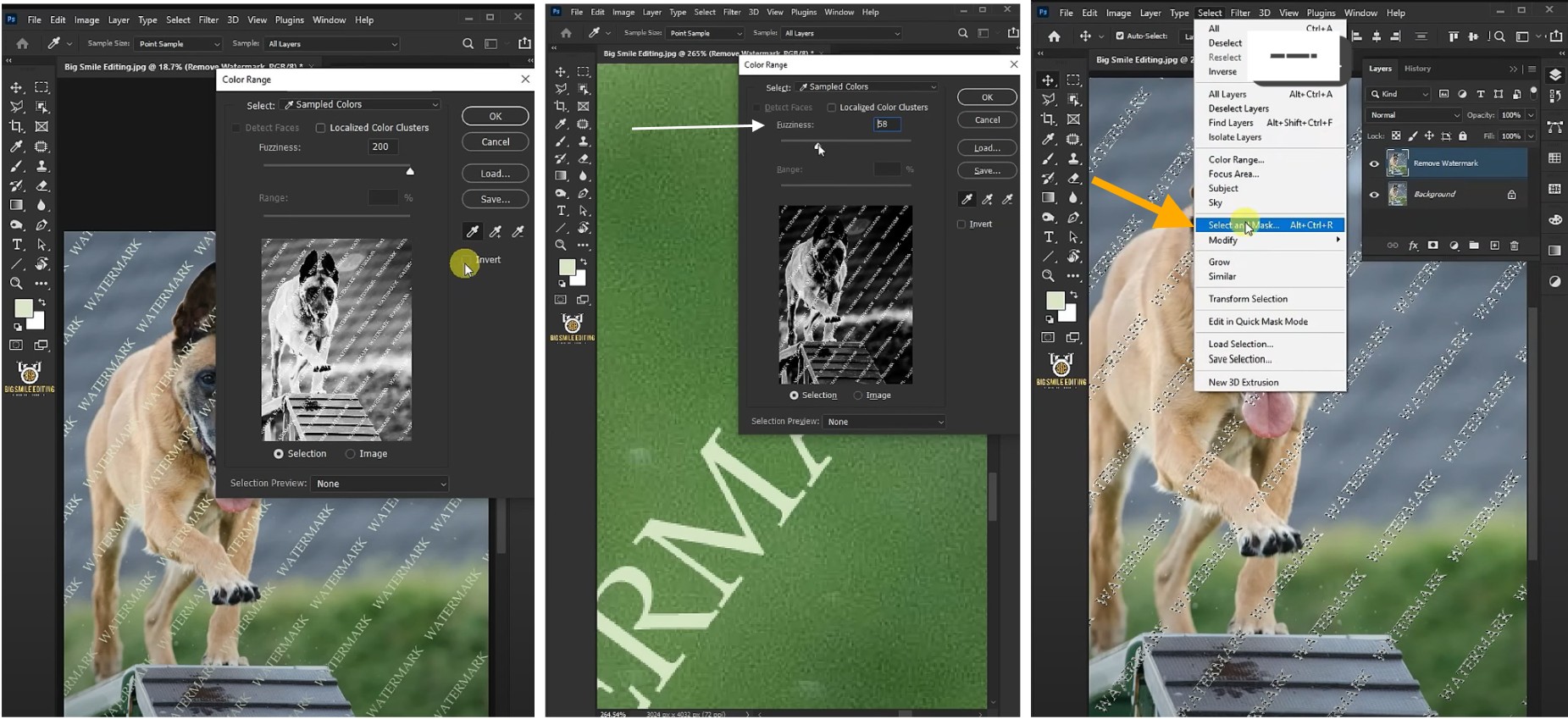
Passo 4:Impostare il raggio su 60 px o superiore, a seconda dell'immagine. Impostare la piuma a 2 px e aumentare il contrasto al 72%. Il bordo di spostamento dovrebbe essere del 30%. Aprire l'output a discesa e selezionare la selezione. Fare clic su OK quando finito. Ritorna per selezionare, fare clic su Modifica, scegliere espandere e inserire il valore pixel in base alla dimensione dell'immagine.
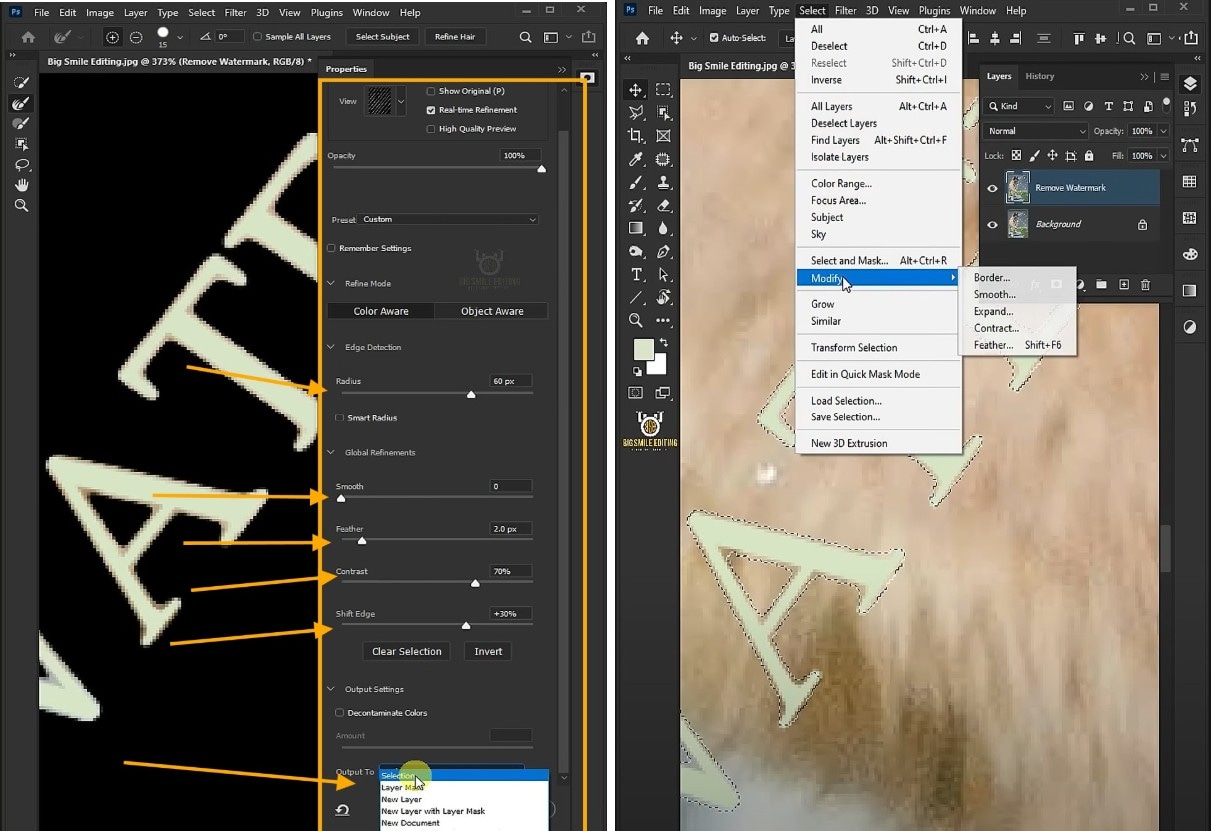
- Passo 5:Aprire il menu di modifica e fare clic su riempire. Nel contenuto a discesa, scegliere consapevolezza del contenuto. Aspettare che il riempimento finisca. Premere ctrl+d per deselezionare, che rimuove la filigrana.
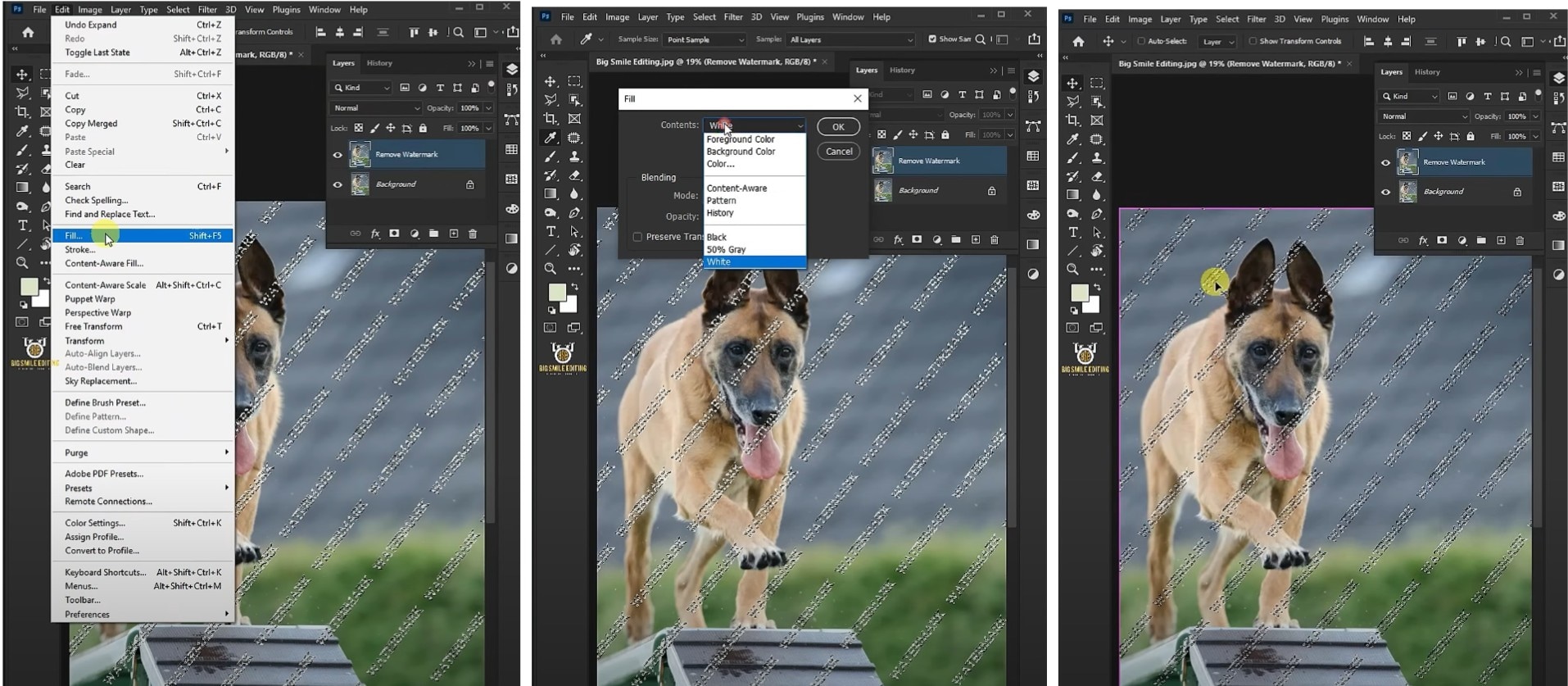
- Passo 6:Salva la tua immagine senza filigrana
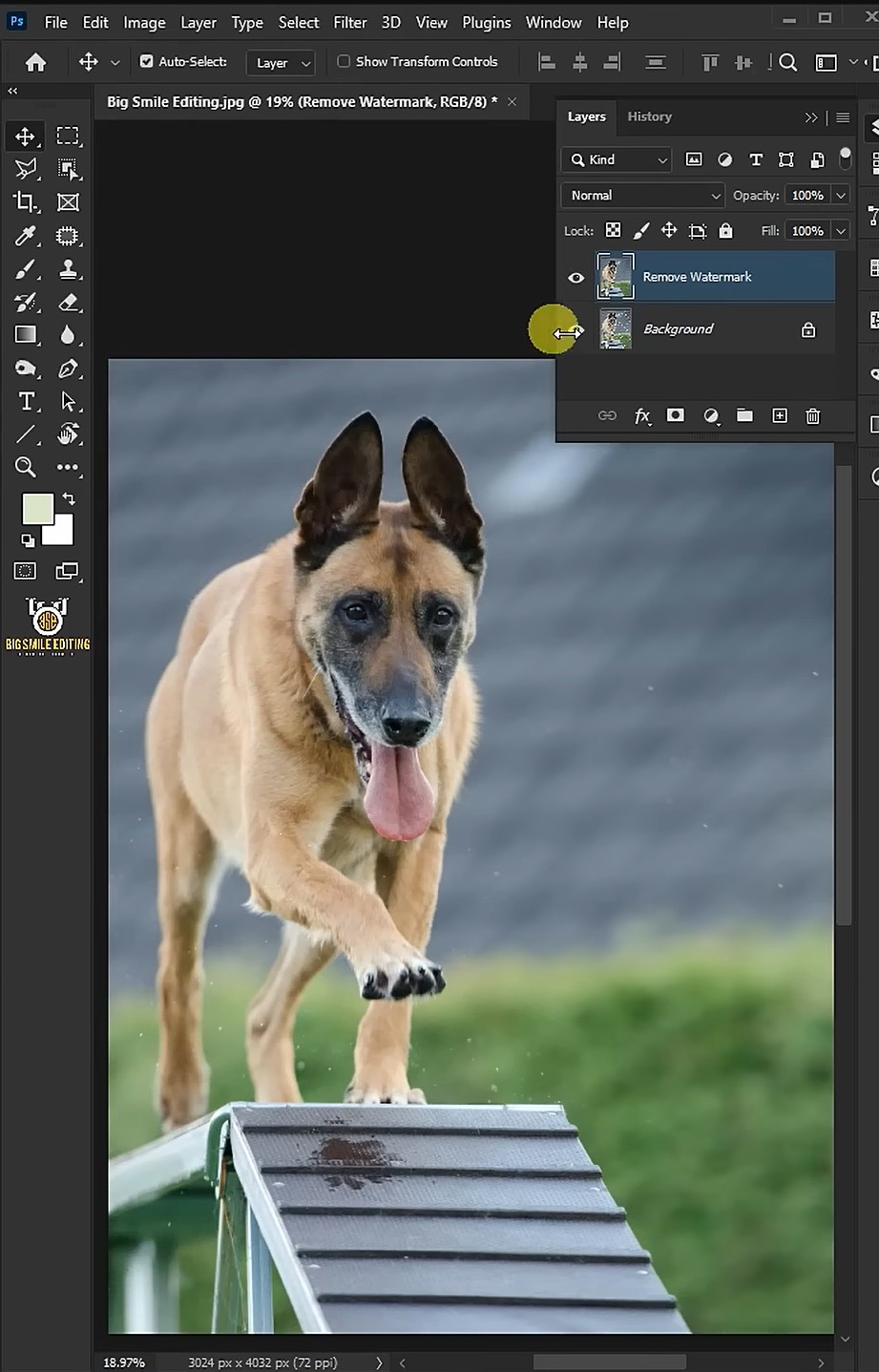
Chi beneficia dalla rimozione della filigrana in Photoshop?
Le filigrane sono comunemente utilizzate per proteggere la proprietà intellettuale e i creatori di credito. Tuttavia, ci sono scenari in cui la rimozione di una filigrana è giustificata, a condizione che sia effettuata eticamente e con la corretta autorizzazione. Ma con gli strumenti di rimuovere filigrana di Adobe Photoshop, i testi o i loghi indesiderati possono essere cancellati pulitamente.
Frugale che non possono permettersi versioni premium possono trovarsi limitati da output filigrana in versioni gratuite. Ad esempio, alcuni strumenti offrono una versione gratuita con funzionalità robuste, ma i video esportati includono una filigrana. Forse sei uno studente, freelancer o creatore di contenuti che lavora con software libero. Pagare per ogni strumento premium semplicemente non è pratico.
Per mantenere un aspetto professionale senza incorrere costi aggiuntivi, gli utenti potrebbero cercare metodi per rimuovere le filigrane in photoshop.
Parte 2: come rimuovere automaticamente le filigrane nelle foto utilizzando ai
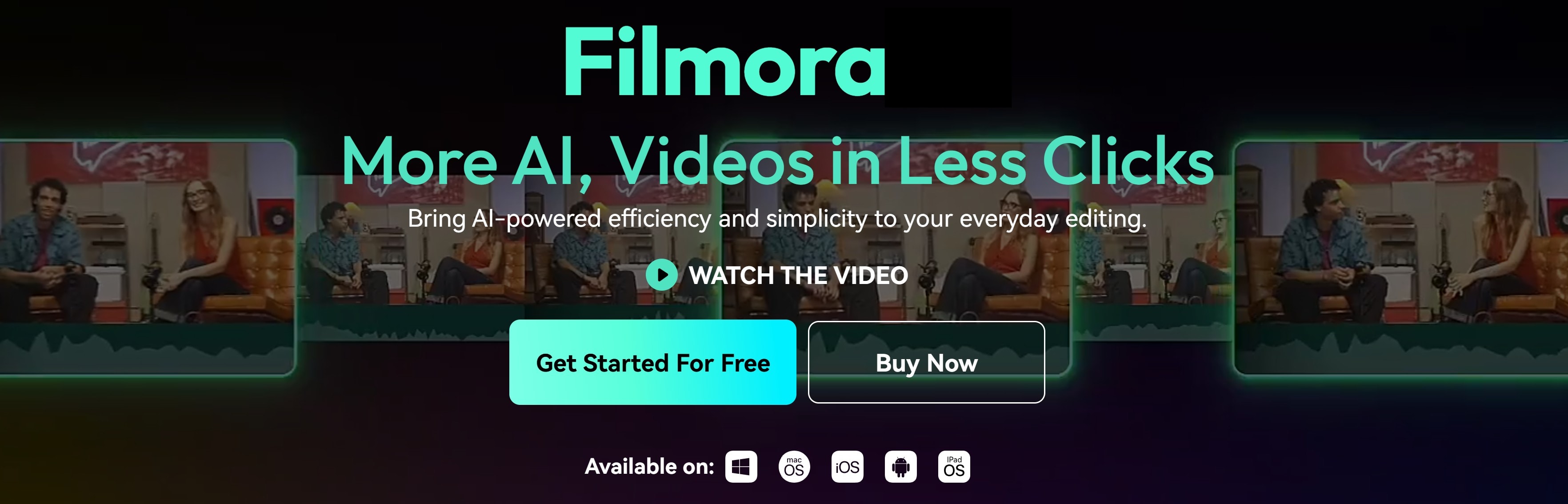
Mentre imparare come rimuovere una filigrana in photoshop potrebbe essere semplice, hai visto come fare questo con ai? Realizzare questo in photoshop comporta più passaggi, come lavorare con i livelli, utilizzare lo strumento di clone, ingrandire e fare numerose modifiche. A questo punto, probabilmente ti stai chiedendo se esiste una soluzione più semplice ed efficiente.
È dove gli strumenti comeWondershare FilmoraRimuovitore ai oggetti diventano utili. Con filmora, non avete bisogno di profonde capacità di editing. Basta trascinare la tua immagine dentro, spazzolare sopra la filigrana, e l'ai la miscela via senza intoppi e velocità. Niente strati, niente pennelli avanzati, niente stress.
Film MoraRimozione oggetti aiè progettato per eliminare elementi indesiderati, come le filigrane, sia da video che da foto. Questo strumento sfrutta algoritmi ai avanzati per rilevareRimuovi oggetti specificiAssicurando un risultato regolare e naturale senza compromettere la qualità del contenuto originale.
- Rimuovere oggetti indesiderati da video e immagini in secondi.
- Nessun mascheramento manuale- ai fa il duro lavoro per te.
- Preservare la qualità dello sfondo con il riempimento automatico intelligente.
- Funziona perfettamente su finestre, Mac, iOS e Android.

Vantaggi di utilizzare il rimotore ai oggetti di filmora
- Modifica veloce:Rimuovere filigrane, loghi, ombre e oggetti indesiderati in meno di un minuto con pochi clic.
- Aumenta la produttività:Risparmia ore rispetto agli strumenti manuali come Photoshop, che può richiedere fino a un'ora per immagine.
- Mantiene la qualità visiva:Preserva sfondi naturali per risultati professionali.
- Tracciamento intelligente degli oggetti in movimento:L'algoritmo ai traccia e rimuove gli oggetti attraverso i frame.
Quindi, se inizialmente volevi sapere come cancellare le filigrane in photoshop, utilizzando filmora ai oggetto remover può essere un modo più veloce per eliminare le filigrane. Di seguito, esploreremo come utilizzare questa funzione per rimuovere le filigrane dalle foto.
Guida passo per passo per rimuovere le filigrane utilizzando il rimotore ai oggetti di filmora
- Passo 1: avviare filmora sul dispositivo. è possibile selezionare immediatamente il rimotore di oggetti ai dal menu home cliccando sul posto in cui la freccia nell'immagine è puntato. Sfogliare attraverso le tue opzioni e selezionare la funzione di rimozione oggetto ai.

- Passo 2: selezionare l'immagine che contiene la filigrana che si desidera rimuovere. Regolare la dimensione del pennello in modo che corrisponda alla dimensione del testo della filigrana. Utilizzare lo strumento pennello per contrassegnare attentamente le aree esatte in cui appare la filigrana. Essere precisi durante questo passaggio, poiché eventuali errori possono influenzare il risultato finale.
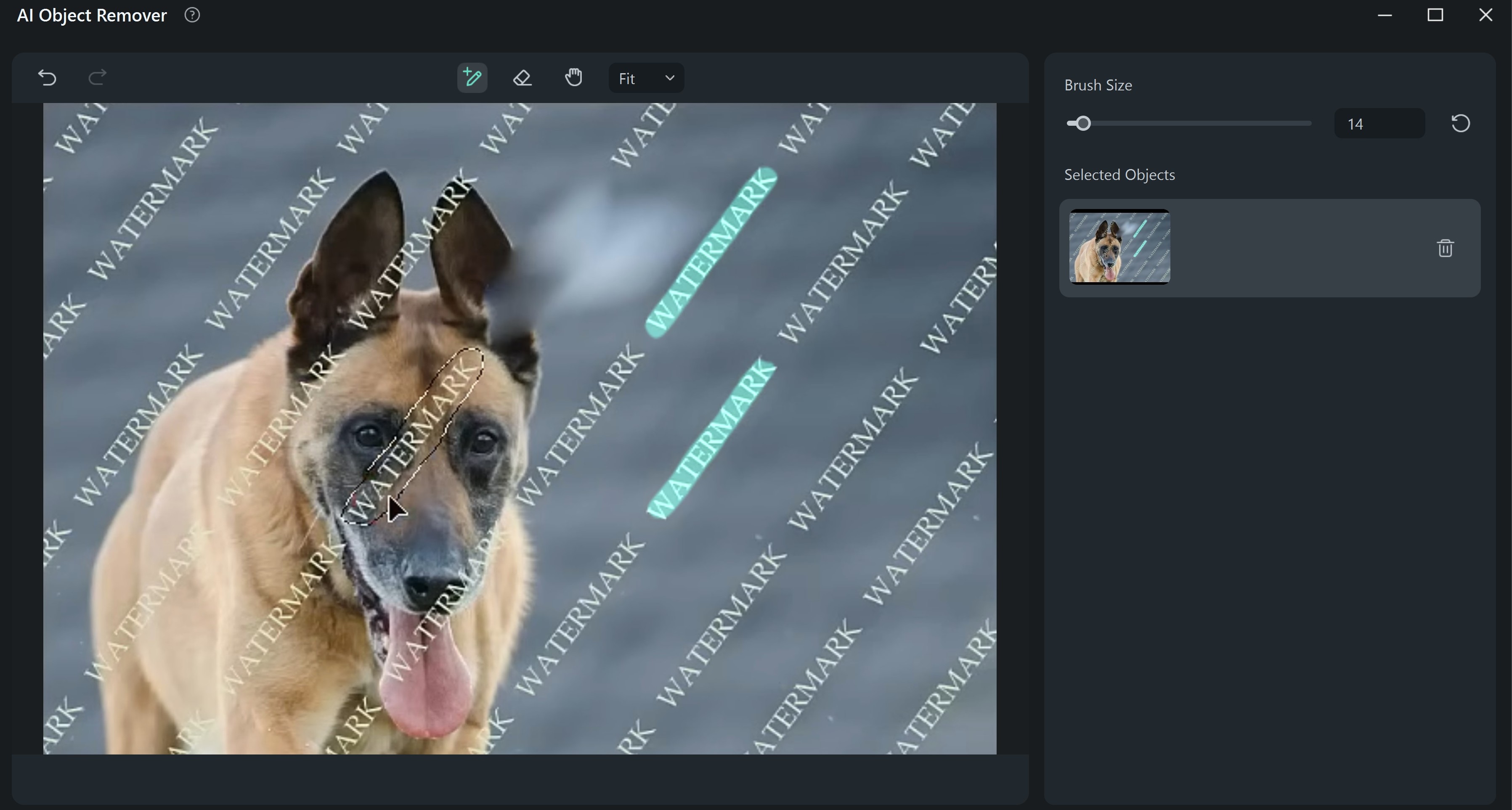
Assicurarsi che il pennello evidenzia completamente l'area della filigrana senza sovrapporsi troppo. Una volta soddisfatti della selezione, fare clic sul pulsante rimuovere per cancellare la filigrana dall'immagine.
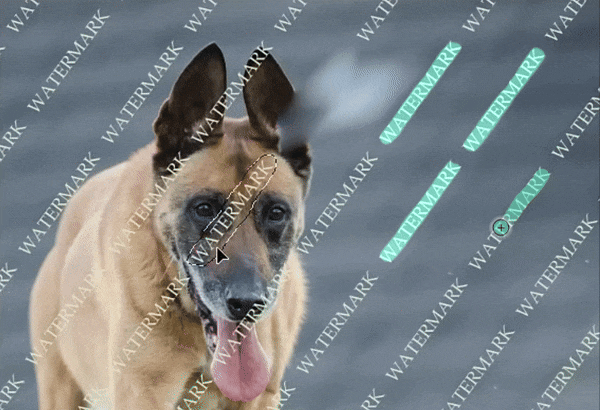
- Passo 3: aspetta qualche minuto mentre il sistema elabora la tua richiesta. L'immagine elaborata sarà accessibile nell'area multimediale di importazione. Puoi importare immagini nel tuo tempo per procedere con altre modifiche.
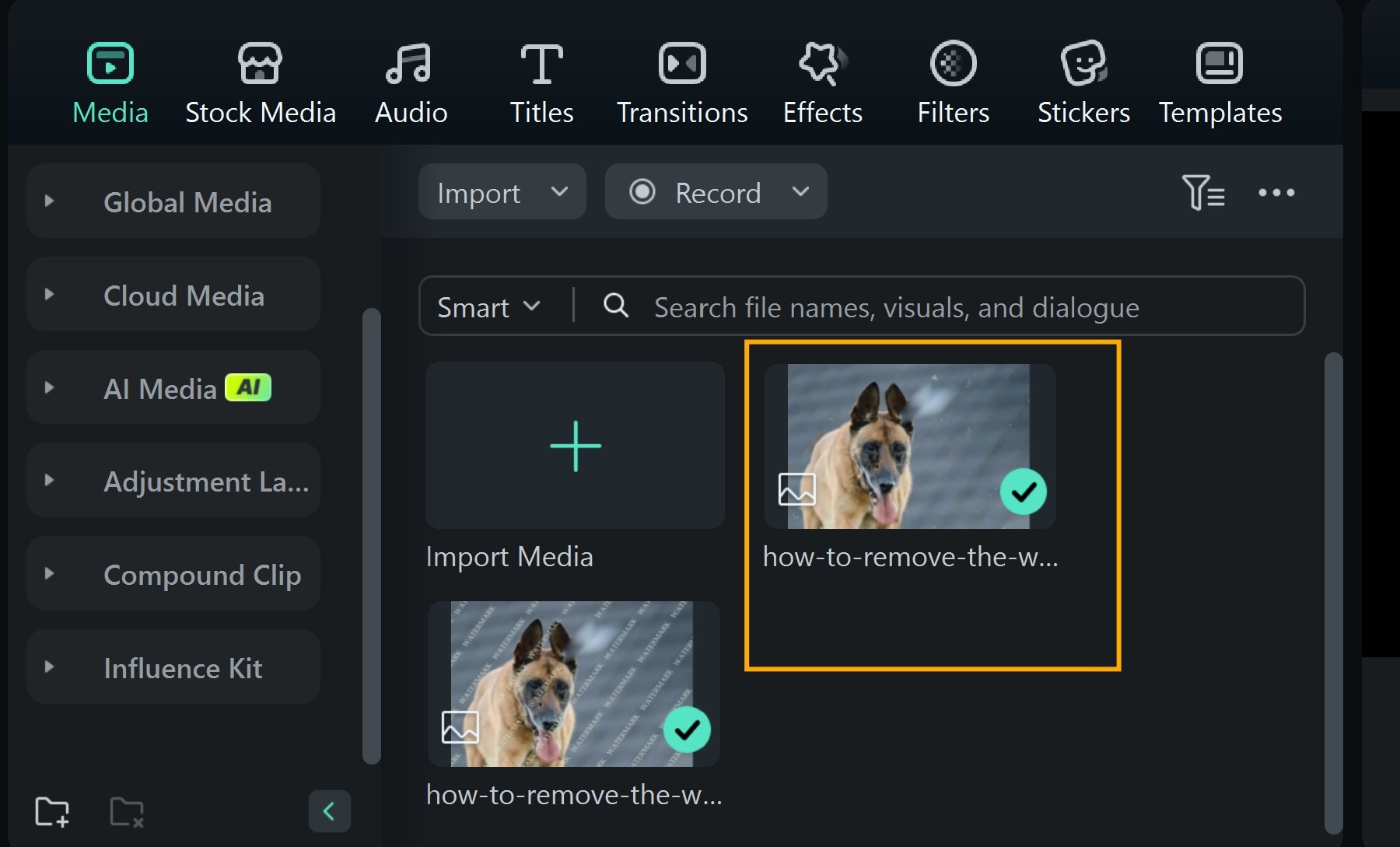
- Passo 4: anteprima immagini prima e dopo la rimozione della filigrana. Esportare l'immagine se siete soddisfatti del processo. Ricordate, puoi ripetere il processo se non è così chiaro come volevi. Solo stare attenti quando evidenziano l'area e assicurarsi di coprire tutti gli aspetti delle aree della filigrana.
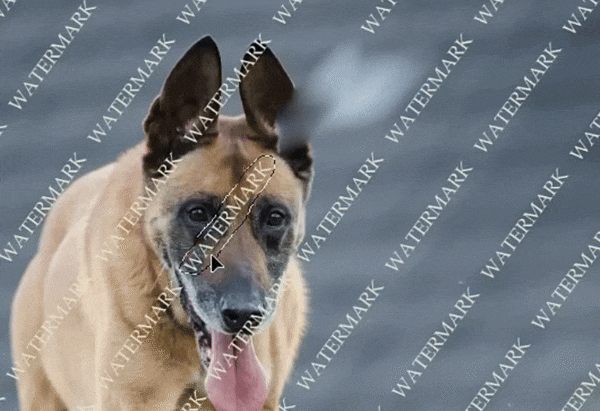
Mentre il rimotore ai oggetti di filmora è potente, la qualità del risultato può variare a seconda della complessità della filigrana e dello sfondo. Per sfondi complessi, potrebbero essere necessari tentativi multipli o aggiuntivi top-up. Questo è davvero un processo più veloce rispetto a come cancellare le filigrane in Photoshop.
Altri modi per rimuovere le filigrane dalle immagini
Di seguito sono altri modi per rimuovere le filigrane. Ma devi capire che l'efficacia dipende da come la filigrana è posizionata o diffusa sullo schermo.
Il taglio e il taglio

Un metodo popolare è il taglio dell'immagine o del fotogramma video per tagliare la filigrana, anche se questo può influenzare la composizione video. Ma questo è più possibile se la filigrana è singola e in una posizione in cui può essere tagliata senza tagliare la parte importante dell'immagine.
Coprire le filigrane con le arti
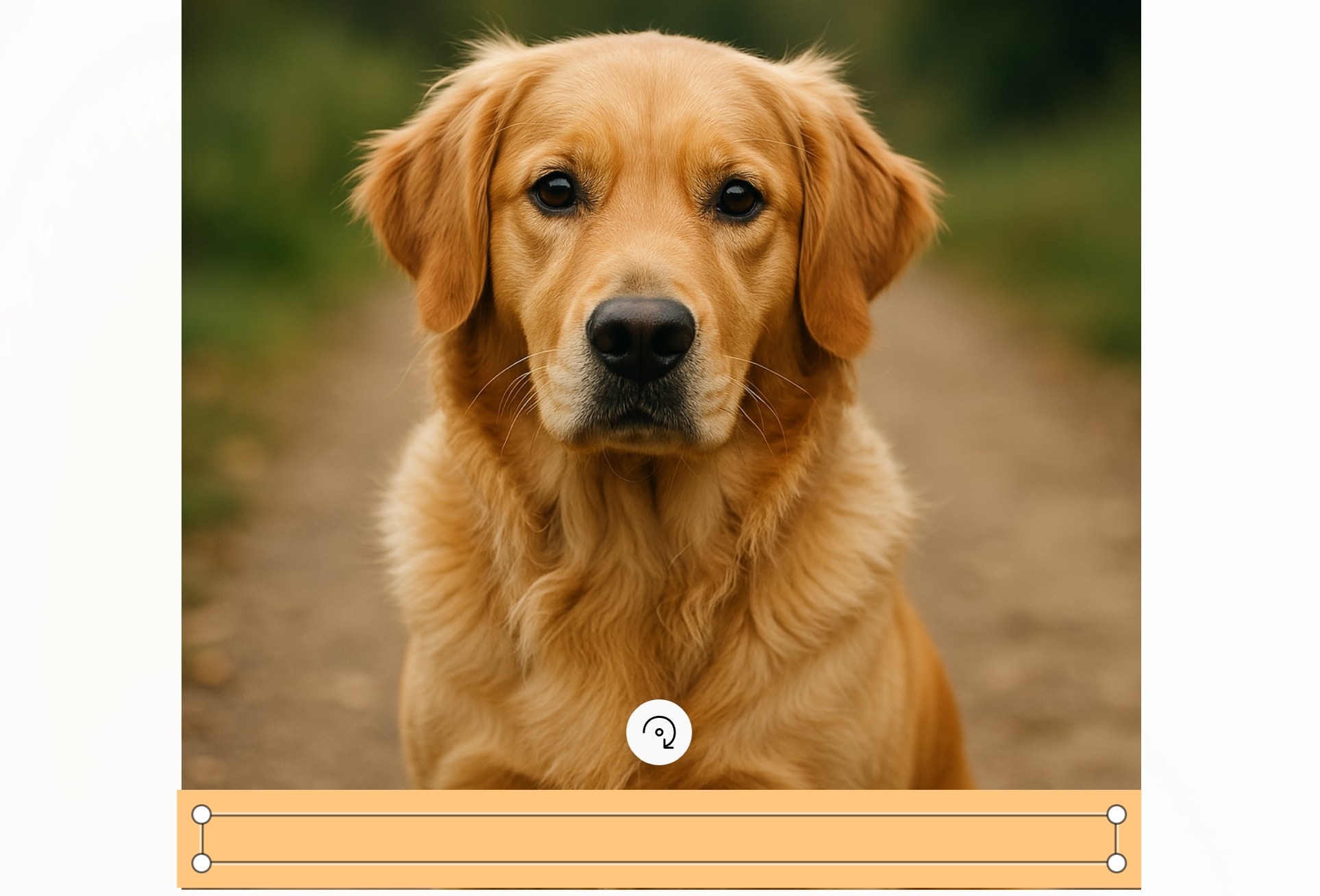
Un altro approccio è quello di coprire la filigrana utilizzando sovrapposizioni. è possibile aggiungere un logo, un testo o un elemento grafico direttamente sulla posizione della filigrana. Funziona meglio anche quando la filigrana si trova in un angolo o in un punto statico.
Mentre questi metodi sono utili, richiedono pazienza e attenti regolazioni per evitare di influenzare la qualità del video. Per ottenere risultati più accurati, l'utilizzo di filmora ai oggett remover è la soluzione più efficiente. Puoi anche cancellare le filigrane in photoshop, come mostrato nella parte precedente di questo articolo.
Parte 3: leggi sul copyright relative alla rimozione della filigrana

Imparare come rimuovere la filigrana in photoshop ti aiuta a pulire i visuali per uso personale. Comprendere le implicazioni giuridiche della rimozione delle filigrane è fondamentale per garantire il rispetto delle leggi sul copyright e per rispettare i diritti dei creatori di contenuti.
Secondo la legge sul copyright degli Stati Uniti, in particolare la sezione 1202 della legge sul copyright del millennio digitale (DMCA), è illegale rimuovere o modificare intenzionalmente le informazioni sulla gestione del copyright, che includono filigrane, senza il consenso del proprietario del copyright. Le violazioni possono portare a sanzioni significative, comprese multe che vanno da $2.500 a $25.000 per infrazione.
Inoltre, la distribuzione o l'importazione per la distribuzione di qualsiasi opera con informazioni sul copyright alterate o rimosse è vietata. Questo significa che anche se non hai rimosso personalmente la filigrana, la condivisione di tali contenuti può ancora comportare conseguenze legali.
Linee guida per la rimozione legale della filigrana
Per navigare legalmente le complessità della rimozione della filigrana, prendere in considerazione i seguenti passaggi:
- Richiedere e ricevere sempre il consenso scritto del titolare del copyright prima di rimuovere una filigrana. Questo garantisce che l'utente abbia l'autorizzazione necessaria per alterare e utilizzare il contenuto.
- Acquisire immagini o video da fonti affidabili che offrono licenze per l'uso senza filigrana. L'acquisto di una licenza ti concede il diritto di utilizzare il contenuto come specificato, spesso senza la necessità di rimuovere la filigrana.
- Optare per supporti che sono di dominio pubblico o disponibili con licenze creative commons, che possono non avere filigrana e sono liberi di utilizzare a determinate condizioni. Aderire sempre ai termini specifici delineati in queste licenze.
- Se non è sicuro della legittimità di rimuovere una filigrana da contenuti specifici, consultare un avvocato specializzato in diritto della proprietà intellettuale per evitare potenziali ripercussioni legali.
Le conclusioni
Le filigrane proteggono la proprietà e segnalano la creazione originale. Ma a volte, potrebbe essere necessario pulire un'immagine già di proprietà o modificare il contenuto creato in un altro strumento.
In questa guida, abbiamo esplorato comeCancella le filigrane in photoshopE come rimuovere le filigrane dalle foto utilizzando strumenti basati su ai come il rimotore di oggetti ai di filmora. Se si desidera il controllo completo e la precisione, gli strumenti di rimozione della filigrana di Adobe Photoshop offrono flessibilità. D'altra parte, le funzionalità ai di Filmora sono più veloci e ottime per attività batch.
Prima di rimuovere una filigrana in photoshop, chiediti, ho il diritto di farlo? Usare la foto di qualcun altro senza permesso, anche con la filigrana scomparsa, può portare a problemi di copyright. Quindi, rispettare sempre l'artigianato dietro il contenuto che modifichi.
 Garanzia di Download Sicuro, zero malware
Garanzia di Download Sicuro, zero malware








